Introduction
1. Brève introduction à l’extension CapSolver :
L’extension CapSolver – le solveur de CAPTCHA le plus rapide et le meilleur du navigateur (basé sur l’IA) L’extension CapSolver peut être facilement intégrée à des navigateurs tels que Chrome et Firefox, vous permettant de profiter du service de résolution de CAPTCHA de CapSolver sans écrire de code. Cela offre un moyen plus pratique pour les personnes non techniques de relever les défis des CAPTCHA. Les extensions de navigateur peuvent également aider les personnes dans le besoin, telles que les personnes handicapées, en automatisant la reconnaissance et le clic de la vérification CAPTCHA.
- L’extension officielle du navigateur CapSolver pour Chrome et Firefox, qui résout automatiquement tous les CAPTCHA en arrière-plan à l’aide d’algorithmes d’intelligence artificielle, est l’extension de résolution de la meilleure qualité au monde, ce qui permet de résoudre tous les CAPTCHA sur tous les sites.
- L’extension Capsolver utilise les mêmes algorithmes avancés d’IA et de vision par ordinateur que le système backend de CapSolver pour résoudre les CAPTCHA en arrière-plan. Cela fournit une automatisation transparente et sans effort des CAPTCHA lorsque vous naviguez sur n’importe quel site Web.
- Cette extension de navigateur est prise en charge dans Chrome et Firefox, la prise en charge d’Opera et d’Edge étant prévue prochainement.
1.1 Services pris en charge :
L’extension CapSolver prend en charge la reconnaissance de divers services CAPTCHA populaires, notamment :
- ✅ ReCAPTCHA v2 / v3
- ✅ ImageToText
- ✅ Amazon AWS WAF
- ✅ Cloudflare Turnstile
- ✅ GeeTest v3/ v4 (bientôt disponible)
1.2 Cas d’utilisation :
L’extension CapSolver est essentielle dans une myriade de situations, notamment, mais sans s’y limiter :
- Web Scraping : L’extension facilite l’extraction automatisée de données en éliminant les obstacles CAPTCHA rencontrés lors des tâches de web scraping.
- Gestion de compte : L’extension CapSolver simplifie le processus de gestion de plusieurs comptes en ligne qui peuvent nécessiter une authentification CAPTCHA.
- Accès au contenu : Les utilisateurs peuvent accéder sans effort à du contenu protégé sur des sites Web qui utilisent des CAPTCHA, améliorant ainsi l’expérience de navigation.
- Plus : Avec le solveur de CAPTCHA CapSolver, vous pouvez facilement résoudre divers types de CAPTCHA dans des scénarios tels que l’extraction de données, l’automatisation et d’autres situations où la résolution de CAPTCHA est nécessaire.
2. Installation automatique
2.1 Étapes d’installation :
- Inscrivez-vous pour obtenir un compte CapSolver sur notre site Web.
- Téléchargement de l’extension depuis Chrome, Firefox ou GitHub :
- Chrome : Accédez au Chrome Web Store et cliquez sur le bouton « Ajouter à Chrome ». Chrome affichera une boîte de dialogue de confirmation. Cliquez sur « Ajouter l’extension » pour installer.
- Firefox : Visitez le site Web des modules complémentaires Firefox, et cliquez sur le bouton « Ajouter à Firefox ». Firefox vous invitera à confirmer l’installation. Cliquez sur « Ajouter » pour continuer.
- GitHub : Visitez la page GitHub officielle de l’extension CapSolver. Cliquez sur le bouton « Code » et sélectionnez « Télécharger le fichier ZIP » pour télécharger l’extension sous forme de fichier ZIP. Extrayez le fichier ZIP à l’emplacement souhaité sur votre ordinateur.
- Firefox :
- Ouvrez Firefox et accédez à la page « about:addons ».
- Cliquez sur l’icône d’engrenage dans le coin supérieur droit et sélectionnez « Installer le module complémentaire à partir d’un fichier ».
- Accédez à l’emplacement où vous avez téléchargé le fichier d’extension CapSolver et sélectionnez-le.
- Firefox installera l’extension et affichera un message de confirmation.

- Chrome :
-
Ouvrez Chrome et accédez à la page « chrome://extensions ».
-
Activez le commutateur à bascule « Mode développeur » dans le coin supérieur droit.
-
Cliquez sur le bouton « Charger non compressé » et accédez à l’emplacement où vous avez extrait les fichiers de l’extension CapSolver.
-
Sélectionnez le dossier contenant l’extension et cliquez sur « OK » pour l’installer.
-
Chrome confirmera l’installation réussie de l’extension.
-

2.2 Épingler l’extension :
- Firefox :
- Après avoir installé l’extension CapSolver, cliquez sur l’icône de pièce de puzzle dans la barre d’outils Firefox.
- Localisez l’extension CapSolver et cliquez sur le menu à trois points situé à côté.
- Sélectionnez « Épingler au menu de débordement » pour que l’icône de l’extension reste visible dans la barre d’outils.
- Chrome :
- Après avoir installé l’extension CapSolver, cliquez avec le bouton droit sur l’icône de l’extension dans la barre d’outils Chrome.
- Choisissez « Épingler » dans le menu contextuel pour que l’icône de l’extension reste visible en permanence dans la barre d’outils.
3. Instructions étape par étape pour utiliser notre extension
3.1 Comment ajouter une clé API et des fonds pour commencer :
Pour commencer à utiliser notre extension, vous devez vous inscrire sur notre tableau de bord pour obtenir une clé API.
Une fois que vous avez votre clé API, ouvrez les paramètres de l’extension et saisissez-la.
3.2 Explication de chaque paramètre
Il existe deux configurations de paramètres que vous pouvez modifier lors de la résolution du reCAPTCHA v2
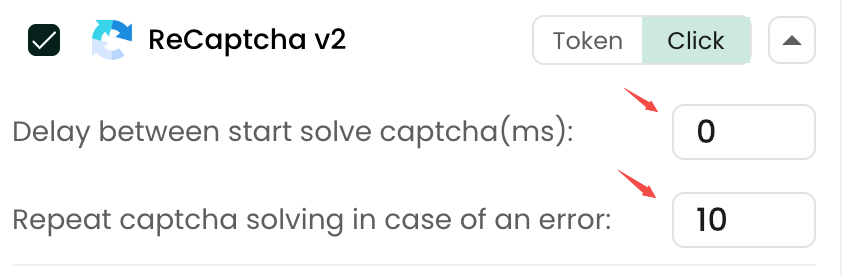
- Délai entre le début de la résolution du CAPTCHA (ms) :
- Ce paramètre détermine le délai entre le démarrage du processus de résolution pour chaque défi CAPTCHA.
- Il est mesuré en millisecondes (ms), et vous pouvez ajuster la valeur en fonction de vos préférences.
- Un délai plus long peut donner plus de temps à l’extension pour traiter et résoudre le CAPTCHA, mais cela peut augmenter le temps de résolution global.
- Répéter la résolution du CAPTCHA en cas d’erreur :
- Ce paramètre contrôle si l’extension doit automatiquement réessayer de résoudre un CAPTCHA en cas d’erreur lors de la tentative initiale.
- Le nombre de tentatives de répétition peut varier en fonction de l’erreur spécifique rencontrée.
3.3 Résolution manuelle
La fonction de résolution manuelle signifie que lorsque le site Web cible présente un CAPTCHA, l’extension ne le résoudra pas automatiquement. Les utilisateurs doivent cliquer sur le bouton situé à côté du CAPTCHA pour lancer le processus de résolution.
3.4 Comment importer un proxy
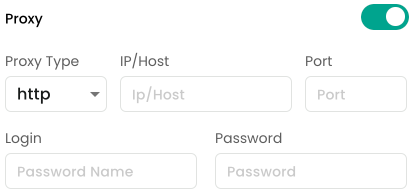
L’extension permet également aux utilisateurs de transmettre leurs propres proxies, d’activer le bouton proxy, puis de transmettre leur propre proxy au format requis. Nous prenons en charge quatre formats de proxies : HTTP, HTTPS, SOCKS4 et SOCKS5.
3.5 Contrôle de la liste noire
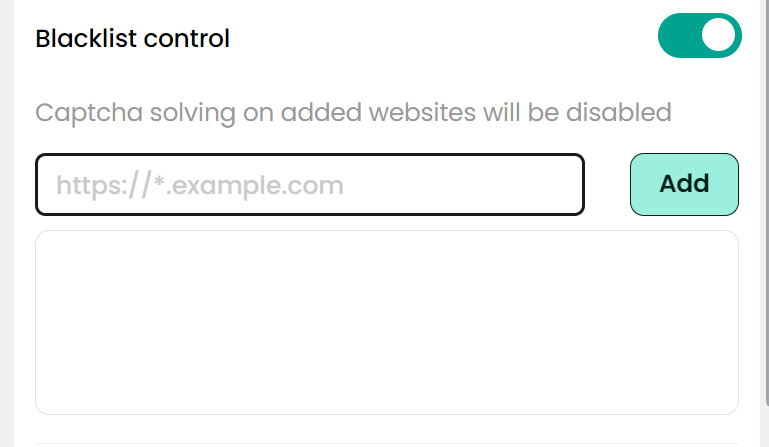
Vous devrez peut-être configurer une liste noire pour certains sites Web dans les situations où vous souhaitez désactiver la résolution des CAPTCHA sur ces sites spécifiques. En activant le bouton « Contrôle de la liste noire » et en ajoutant des sites Web à la liste noire, l’extension n’essaiera plus de résoudre les CAPTCHA sur ces sites.
3.6 Comment utiliser le rappel
Fonctionnalité de rappel dans l’extension CapSolver, suivez ces étapes :
- Configurez l’option « Rappel résolu » dans la fenêtre contextuelle de l’extension CapSolver (ou dans config.js). Cette option est le nom de la fonction de rappel à exécuter après la résolution du CAPTCHA, et il s’agit de captchaSolvedCallback par défaut.
- Après avoir ouvert la page, montez immédiatement la fonction de rappel à exécuter sur la fenêtre. Le nom de la fonction montée est le « Rappel résolu » configuré à l’étape précédente.
4. Nos tutoriels vidéo attrayants
Naturellement, nous avons également préparé des tutoriels vidéo pour démontrer comment utiliser notre service pour reconnaître les différents types de CAPTCHA. Cliquez ici pour savoir comment utiliser l’extension CapSolver Google Chrome
4.1 Comment résoudre un CAPTCHA avec l’extension CapSolver Google Chrome
- Comment résoudre reCAPTCHA v3 | Résolution de reCAPTCHA v3 avec l’extension Capsolver Google Chrome
- Comment résoudre reCAPTCHA v2 | Résolution de reCAPTCHA v2 avec l’extension Capsolver Google Chrome